导航
视频直播
搜索目录或文档标题搜索目录或文档标题
产品动态
产品计费
控制台指南
域名管理
超低延时直播
客户端 SDK
升级指南
跑通 Demo
SDK 准备
推流 SDK
拉流 SDK
Web SDK
服务端 SDK
Java SDK
Golang SDK
Python SDK
API 参考
域名管理
证书管理
加密管理
Header 配置
安全管理
限额管理
流管理
转码配置
录制配置
截图配置
截图审核
拉流回源
直播时移
直播水印
字幕配置
拉流转推
画质测评
云端混流
通用轮播
用量查询
统计分析
最佳实践
- 文档首页 /视频直播/控制台指南/功能配置/截图审核
截图审核
最近更新时间:2024.07.03 16:58:05首次发布时间:2022.08.17 18:24:27
我的收藏
有用
有用
无用
无用
文档反馈
视频直播支持以截图审核的方式对直播流进行审核,并将风险截图进行存储。本文为您介绍如何通过视频直播控制台添加和管理截图审核配置。
前提条件
截图审核配置时需要指定截图存储位置,请先开通 veImageX 服务。
注意事项
使用截图审核功能将产生相应的费用。
操作步骤
添加截图审核配置
登录视频直播控制台。
左侧导航栏选择功能管理 > 功能配置,选择截图审核页签。
在页面域名空间的下拉列表中选择域名空间。
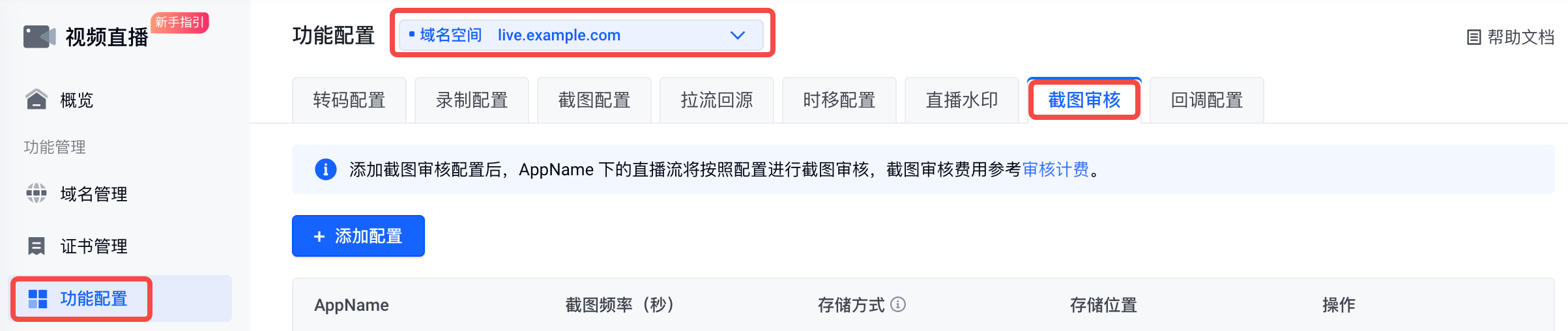
单击添加配置按钮,打开添加审核配置对话框。
注意
首次配置需要进行服务授权。单击 添加配置 按钮后,在弹出的对话框中单击去授权按钮,根据提示进行授权。详细说明请参见操作参考。
根据提示配置 AppName、截图频率、存储方式等参数。
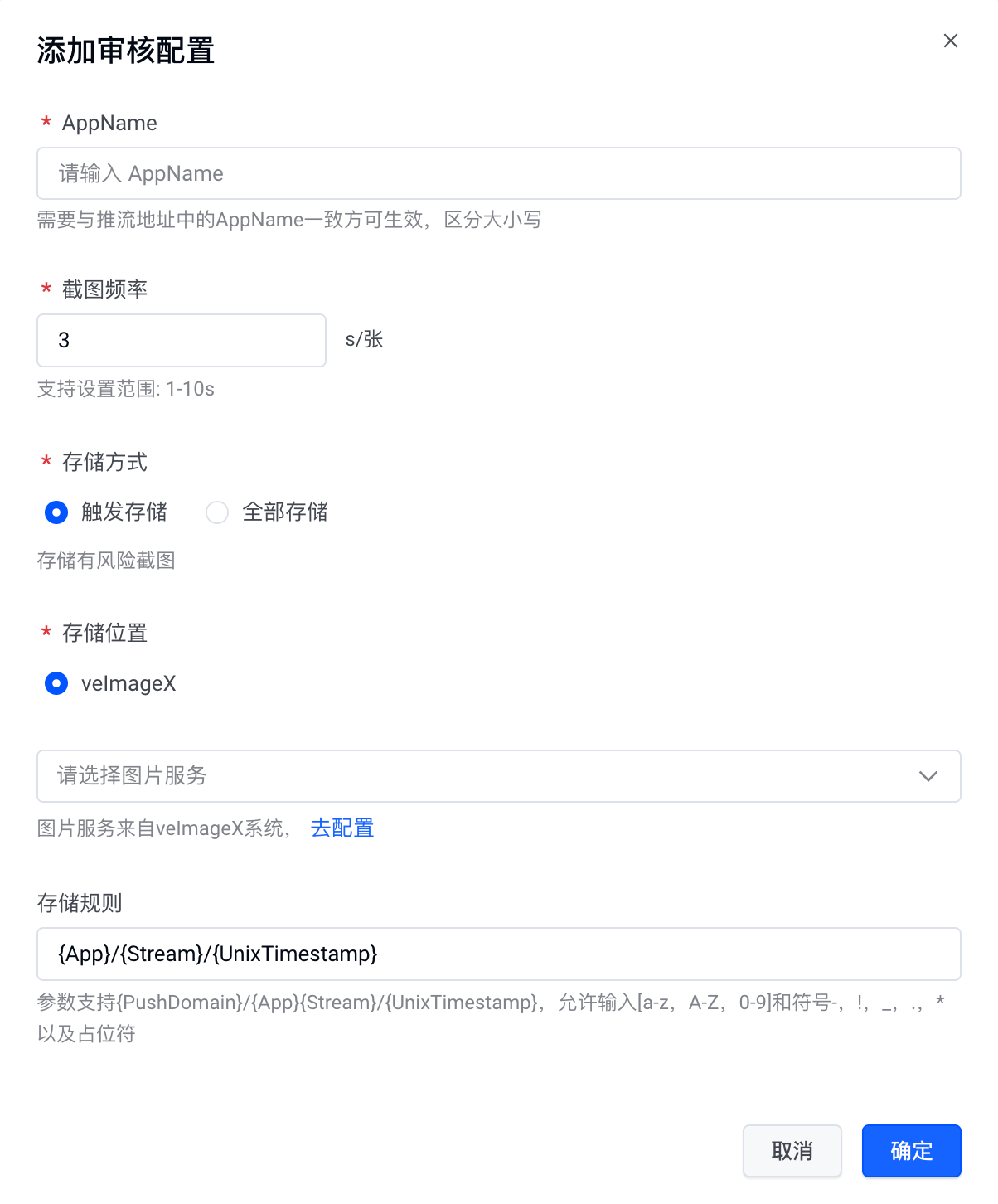
参数说明如下表所示。
参数 说明 AppName 填写需要进行截图审核的 AppName ,支持大小写字母、数字、-、_,最大长度不超过 30 位。 截图频率 设置截图频率,取值为相邻两张截图的时间间隔,单位为 s/张。支持的取值范围为 [0.1,10] 。 存储方式
选择存储方式,分为 2 种方式。
- 触发存储:存储有风险的截图;
- 全部存储:存储全部截图。
存储位置 存储位置为 veImageX,选择图片服务。 存储规则 截图文件的存储规则,支持以 {Damain}/{App}/{Stream}/{UnixTimestamp}样式设置存储规则,支持输入字母、数字、"-"、"!"、"_"、"."、"*"及占位符,最大长度为 180 个字符。点击确定按钮。
管理截图审核配置
在截图审核配置列表页面,您可以对截图审核配置进行以下管理操作。
- 修改截图审核配置:单击待修改截图审核配置右侧的编辑按钮,您可以修改截图频率、存储方式和存储位置。
- 删除截图配置:单击待删除截图审核配置右侧的删除按钮,在弹出的删除确认框中单击确定。
后续操作
支持为截图审核事件添加回调配置,详细请参见回调配置。
操作参考
单击添加配置按钮,打开添加审核配置对话框。
单击去授权按钮,进入跨服务访问请求页面。
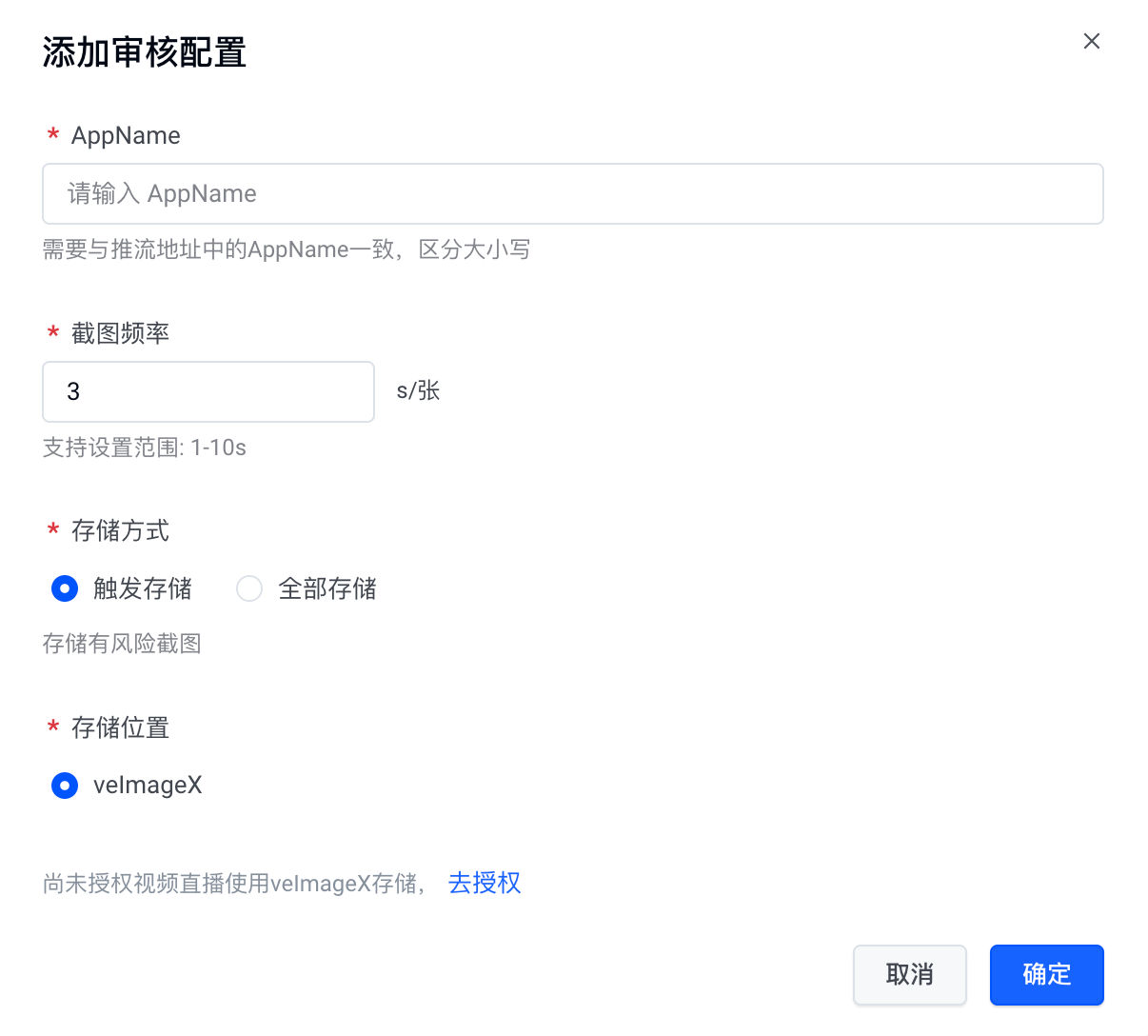
在跨服务访问请求页面,单击立即授权完成授权。
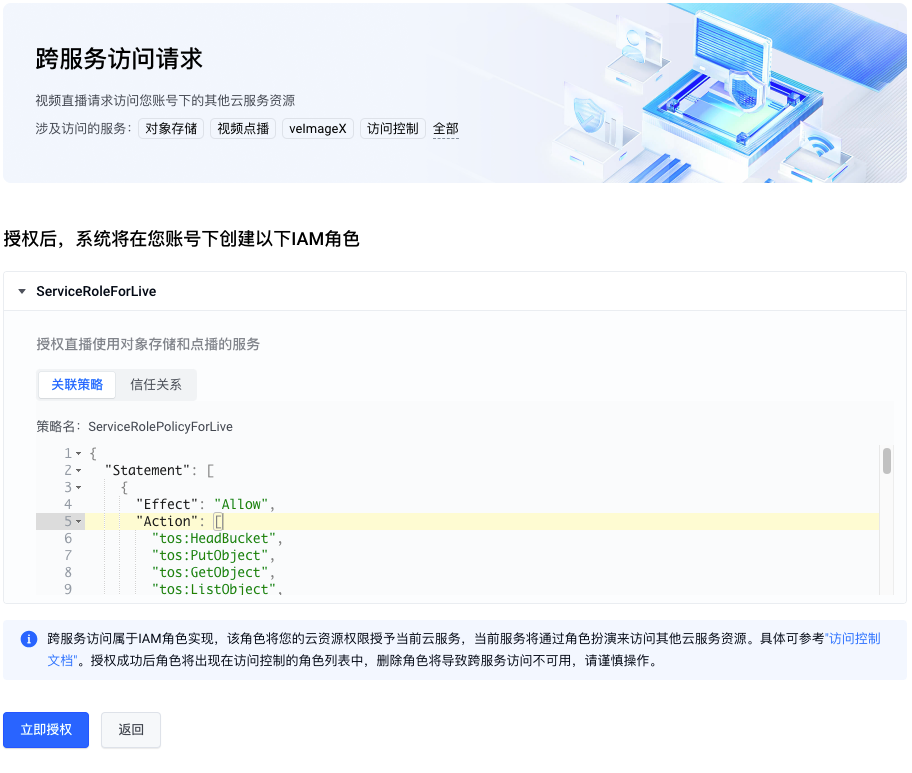
再次单击审核配置页面的添加配置按钮,可继续配置。